Forum della macchina semplice o SMF è una popolare applicazione Web gratuita e open source che fornisce forum Internet e servizi di bacheca messaggi.
SMF è scritto in PHP e la versione corrente al momento della stesura è 2.1 RC4.
In questo tutorial installeremo SMF utilizzando lo stack LAMP.
1 1. Aggiornamento del sistema
Per aggiornare e aggiornare il nostro sistema, esegui il comando.
sudo apt update && apt upgrade -y2 2. Installazione di Apache
In questo passaggio installeremo il tipo di server web che utilizzeremo. Per farlo, esegui il comando.
sudo apt install apache2 -yAvviamo il server web Apache.
sudo systemctl start apache2Consentiamo ad Apache di avviarsi al riavvio.
sudo systemctl enable apache2Puoi controllare lo stato del server web Apache eseguendo questo comando.
sudo systemctl status apache23 3. Installazione e configurazione del database
Il database che useremo in questo tutorial è MariaDB.
Per installare MariaDB, esegui questo comando.
sudo apt install mariadb-server -yDopo l'installazione, dobbiamo configurare MariaDB. Per farlo, esegui questo comando.
sudo mysql_secure_installationL'uscita.
NOTE: RUNNING ALL PARTS OF THIS SCRIPT IS RECOMMENDED FOR ALL MariaDB
SERVERS IN PRODUCTION USE! PLEASE READ EACH STEP CAREFULLY!
In order to log into MariaDB to secure it, we'll need the current
password for the root user. If you've just installed MariaDB, and
you haven't set the root password yet, the password will be blank,
so you should just press enter here.
Enter current password for root (enter for none): Press Enter
You already have a root password set, so you can safely answer 'n'.
Change the root password? [Y/n] n
Remove anonymous users? [Y/n] YDisallow root login remotely? [Y/n] YRemove test database and access to it? [Y/n] YReload privilege tables now? [Y/n] YDopodiché riavvia il servizio MariaDB.
sudo systemctl restart mariadb4 4. Installazione di estensioni PHP e PHP
SMF è scritto in PHP. Per eseguire SMF è necessario installare PHP e alcune estensioni PHP necessarie per eseguire SMF. Per farlo, esegui il seguente comando.
sudo apt install php libapache2-mod-php libapache2-mod-php php-common php-mbstring php-xmlrpc php-soap php-gd php-xml php-intl php-mysql php-cli php-ldap php-zip php-curl unzipVerifica se PHP è installato.
[email protected]:~# sudo php -v
PHP 7.4.3 (cli) (built: Oct 25 2021 18:20:54) ( NTS )
Copyright (c) The PHP Group
Zend Engine v3.4.0, Copyright (c) Zend Technologies
with Zend OPcache v7.4.3, Copyright (c), by Zend TechnologiesOra dobbiamo modificare il file di configurazione PHP.
sudo nano /etc/php/7.4/cli/php.iniModifica il file di configurazione con le seguenti direttive.
file_uploads = On
allow_url_fopen = On
memory_limit = 256M
upload_max_filesize = 64M
max_execution_time = 240Quindi salva il file di configurazione PHP.
5 5. Creare un database e un utente database per SMF
Ora dobbiamo creare un database e un utente di database per la nostra applicazione SMF. Per prima cosa dobbiamo entrare nella console di MariaDB per creare un database e un utente del database.
Dal momento che non abbiamo impostato la password di root per il nostro utente root MariaDB, possiamo accedere alla console eseguendo.
sudo mysqlOra creiamo un database SMF. Per creare un database esegui questo comando.
create database smf;Ora creiamo un utente e concediamo tutti i privilegi al databasesmf .
grant all privileges on smf.* to 'smf_user'@'localhost' identified by 'my_db_user_password';Il comando sopra creerà l'utente smf_user e concedi tutti i privilegi al database smf. Non dimenticare di modificare "my_db_user_password ‘ alla tua password preferita.
Ora salviamo le modifiche che abbiamo fatto ed esci;
flush privileges;
exit;6 6. Scarica l'ultima versione di SMF
Al momento della stesura di questo documento, l'ultima versione di SMF è la 2.1 RC4.
Prima di scaricare SMF, dobbiamo creare una directory in cui inserire l'applicazione.
Creiamo una directory.
mkdir -p /var/www/smfScarichiamo l'ultima versione di SMF.
wget https://download.simplemachines.org/index.php/smf_2-1-rc4_install.zipEstrailo nella directory che abbiamo creato.
unzip smf_2-1-rc4_install.zip -d /var/www/smf/Lascia che cambi la proprietà della directory all'utente apache.
chown -R www-data:www-data /var/www/smf/7 7. Imposta l'host virtuale Apache2
Abbiamo bisogno di creare un host virtuale per gestire correttamente il nostro sito e la nostra applicazione.
Per configurare un host virtuale Apache prima crea un file di configurazione.
sudo nano /etc/apache2/sites-available/mydomain.com.confModifica miodominio.com al tuo nome di dominio.
Aggiungi il contenuto di seguito al file di configurazione.
<VirtualHost *:80>
ServerAdmin [email protected]
DocumentRoot /var/www/smf
ServerName mydomain.com
ServerAlias www.mydomain.com
ErrorLog ${APACHE_LOG_DIR}/error.log
CustomLog ${APACHE_LOG_DIR}/access.log combined
<Directory /var/www/smf/>
Options +FollowSymlinks
AllowOverride All
Require all granted
</Directory>
</VirtualHost>Salva il file di configurazione.
Abilitiamo l'host virtuale e abilitiamo Apache mod_rewrite.
sudo a2ensite mydomain.com.conf
sudo a2enmod rewriteQuindi riavviamo il servizio Apache affinché la nostra configurazione abbia effetto.
Prima di riavviare Apache controlliamo se la configurazione che abbiamo fatto non presenta errori. Per farlo, esegui questo comando.
apachectl -t
Syntax OKSe la sintassi è corretta possiamo procedere al riavvio del servizio Apache
sudo systemctl restart apache28 8. Installazione SMF
Ora che abbiamo terminato la configurazione, ora possiamo accedere all'applicazione SMF tramite il nostro browser preferito e finalizzare il processo di installazione.
Apri http://miodominio.com sul tuo browser.
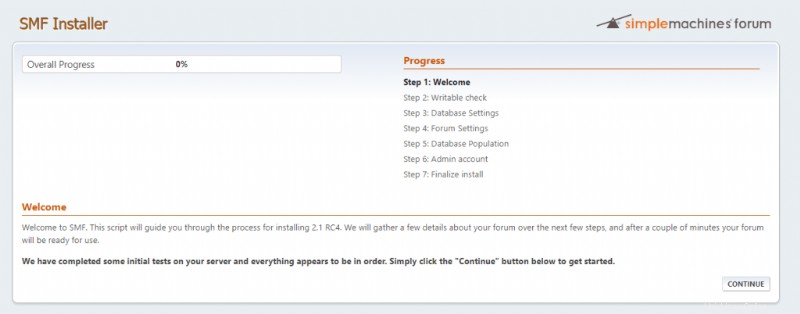
Dovresti vedere la schermata sopra. Continuiamo a finalizzare il nostro processo di installazione e fare clic su continua .
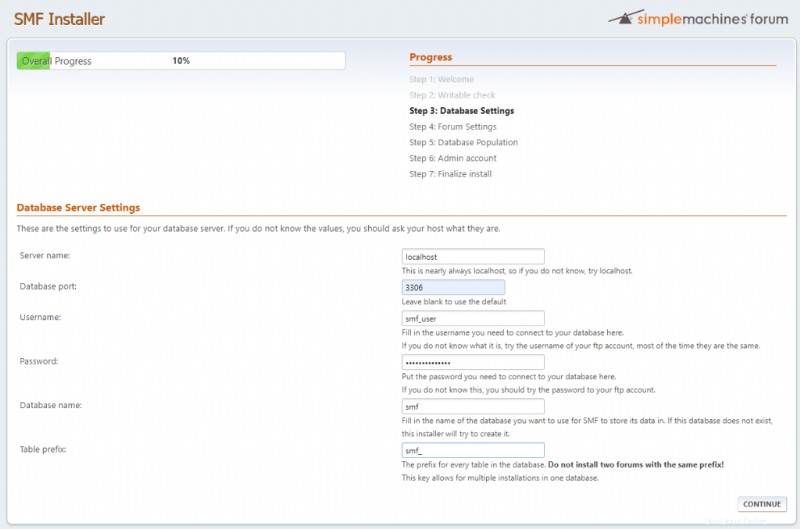
Il passaggio successivo è l'impostazione dei valori del database. Inserisci i valori che abbiamo creato nel passaggio 5 quindi fai clic su continua .
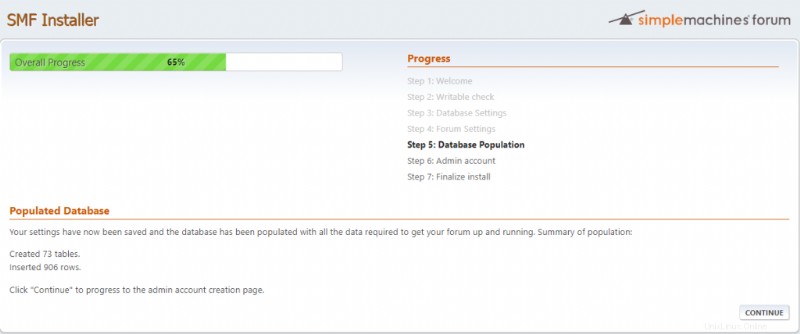
Nelle impostazioni del forum, modifica il nome del forum al nome del tuo forum e seleziona la tua Modalità di registrazione preferita e puoi lasciare il resto così com'è, quindi fai clic su continua .
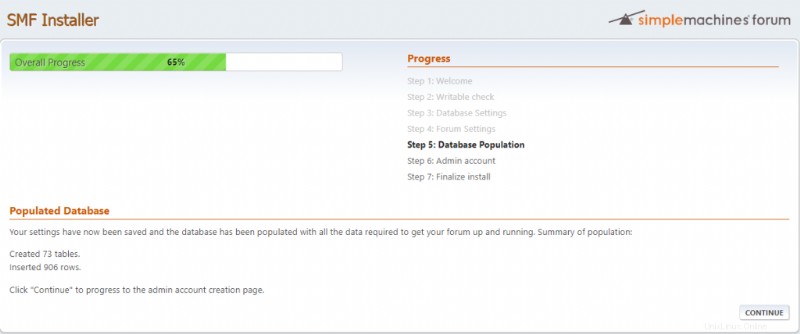
Questo passaggio popolerà il database, fai clic su continua .
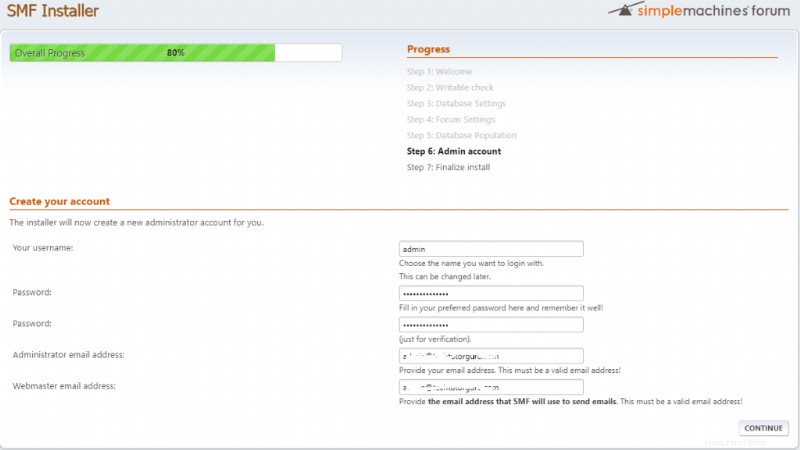
Abbiamo quasi finito con l'installazione, in questo passaggio ti verrà richiesto di creare un account amministratore. Compila il modulo e fai clic su continua .
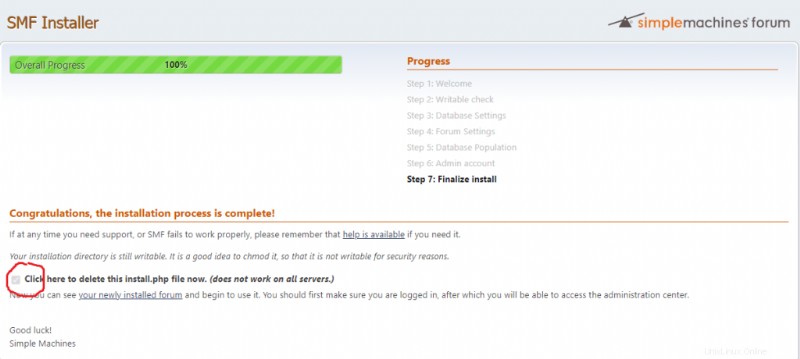
Congratulazioni abbiamo finito con l'installazione di SMF ma prima di chiudere il browser non dimenticare di selezionare la casella di controllo(Fai clic qui per eliminare questo file install.php ora. (non funziona su tutti i server.) ), questo rimuoverà lo script di installazione.
Spero che il nostro tutorial ti piaccia
9 Conclusione
Hai imparato quanto sia facile installare SMF su Ubuntu 20.04 con lo stack LAMP. Se ti piace questo articolo ti potrebbe piacere anche il nostro articolo su phpBB .